
Dieses umfassende Tutorial zu MiniTool beschreibt die neuen Funktionen und Fehlerbehebungen in Windows 11 24H2 KB5046740 sowie die Installationsschritte. Darüber hinaus bietet es Ihnen nützliche Lösungen zur Behebung des Problems, dass KB5046740 nicht mühelos heruntergeladen/installiert werden kann.
Windows 11 24H2 KB5046740 ist das neueste Vorschau-Update von Microsoft, das einige enthält schrittweise oder normale Verbesserungen und neue Funktionen. Diese neuen Funktionen betreffen hauptsächlich das Startmenü, die Taskleiste, den Datei-Explorer, Touchscreen-Randgesten usw. Einige spezifische Korrekturen oder Verbesserungen sind wie folgt:
Windows 11 24H2 KB5046740 ist keine Patch-Tuesday-Sicherheit Update, sodass es nicht manuell heruntergeladen und installiert werden kann, wenn Sie die Funktion „Die neuesten Updates abrufen, sobald sie verfügbar sind“ nicht aktivieren. Sie können dieses Update auf folgende Weise erhalten.
Dies ist der einfachste Weg, Windows-Updates zu erhalten.
Neben dem Windows Update hat Microsoft auch direkte Download-Links für KB5046740 im veröffentlicht Microsoft Update-Katalog.
Schritt 1. Besuchen Sie diese Website.
Schritt 2. Klicken Sie auf die Schaltfläche Herunterladen neben dem Paket, das den Spezifikationen Ihres Computers entspricht.
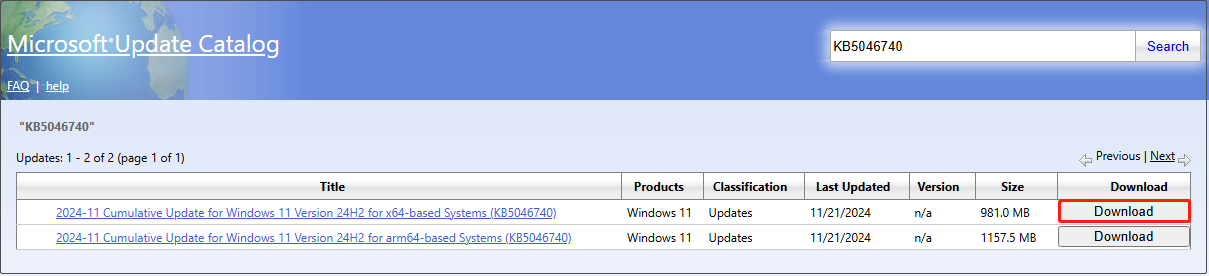
Schritt 3. Es öffnet sich ein neues Fenster mit einem blauen Link. Klicken Sie auf den Link, um das .msu-Installationsprogramm für KB5046740 herunterzuladen. Sobald es fertig ist, führen Sie das Installationsprogramm aus, um KB5046740 zu installieren.
Mit dem Windows 11-Installationsassistenten können Sie Windows aktualisieren oder neu installieren. Sie können zu dieser Seite gehen und auf Jetzt herunterladen klicken, um den Assistenten herunterzuladen und ihn auszuführen, um Ihr System auf KB5046740 zu aktualisieren.
Klicken Sie zum Twittern
Wenn bei der Installation Probleme auftreten Wenn Sie ein Update durchführen, können Sie die folgenden Ansätze zur Fehlerbehebung ausprobieren.
Die Verwendung der Windows Update-Problembehandlung ist der direkteste Weg, Update-Fehler zu beheben. Hier können Sie sehen, wie es geht.
Schritt 1. Öffnen Sie die Einstellungen.
Schritt 2. Wählen Sie in der linken Seitenleiste System.
Schritt 3: Scrollen Sie nach unten, um Fehlerbehebung auszuwählen, und wählen Sie dann Andere aus Fehlerbehebung. Suchen Sie danach die Option Windows Update und klicken Sie daneben auf die Schaltfläche Ausführen.
Die Der Windows Update-Dienst ist für das normale Funktionieren der Updates von entscheidender Bedeutung. Ein Neustart kann helfen, relevante Fehler zu beheben.
Während Windows-Updates Es wird eine große Anzahl temporärer Dateien generiert und auf der Systemfestplatte gespeichert. Wenn der Speicherplatz auf dem Laufwerk C nicht ausreicht, können während des Aktualisierungsvorgangs Fehler auftreten oder die Aktualisierung kann ohne Fehler fehlschlagen.
Daher müssen Sie sicherstellen, dass auf dem Systemlaufwerk genügend freier Speicherplatz vorhanden ist. Wenn auf dem Laufwerk C nicht genügend freier Speicherplatz vorhanden ist, können Sie einige nutzlose Dateien löschen oder große Dateien vorübergehend auf einer externen Festplatte speichern. Alternativ können Sie die professionelle Datenträgerverwaltungssoftware MiniTool Partition Wizard verwenden, um das Laufwerk C zu erweitern.
Verwandte Beiträge:
Zusammenfassend erklärt dieser Beitrag die neuen Funktionen und Korrekturen von Windows 11 24H2 KB5046740 und bietet Anweisungen zum Herunterladen dieses Updates sowie Angebote Lösungen zur Behebung von Installationsfehlern. Ich hoffe, Sie finden die oben genannten Informationen hilfreich.
Das obige ist der detaillierte Inhalt vonTop-Anleitung: Windows 11 24H2 KB5046740 wird installiert und nicht installiert. Für weitere Informationen folgen Sie bitte anderen verwandten Artikeln auf der PHP chinesischen Website!
 http 400 Ungültige Anfrage
http 400 Ungültige Anfrage
 Implementierungsmethode für die Android-Sprachwiedergabefunktion
Implementierungsmethode für die Android-Sprachwiedergabefunktion
 Verwendung des Velocitytrackers
Verwendung des Velocitytrackers
 securefx kann keine Verbindung herstellen
securefx kann keine Verbindung herstellen
 Offizieller Website-Eingang der Okx-Handelsplattform
Offizieller Website-Eingang der Okx-Handelsplattform
 Hauptanwendungen des Linux-Betriebssystems
Hauptanwendungen des Linux-Betriebssystems
 Metasuchmaschine
Metasuchmaschine
 So führen Sie Code mit vscode aus
So führen Sie Code mit vscode aus
 So führen Sie ein PHPStudy-Projekt aus
So führen Sie ein PHPStudy-Projekt aus




